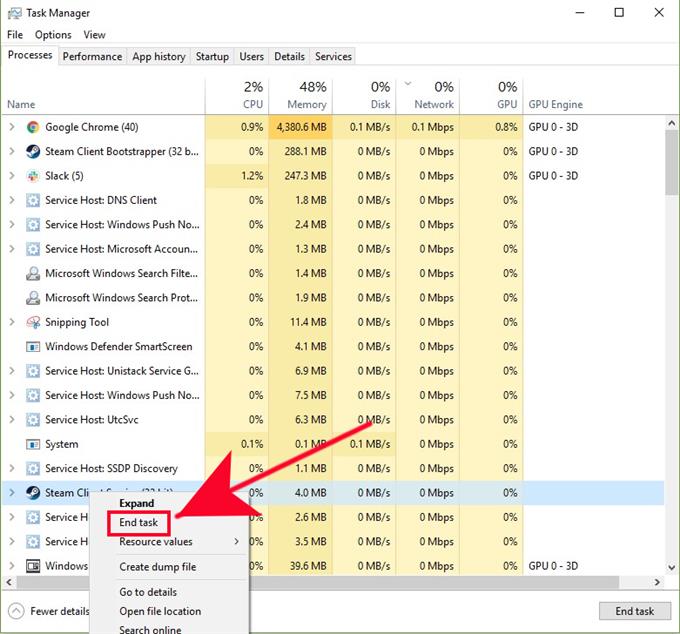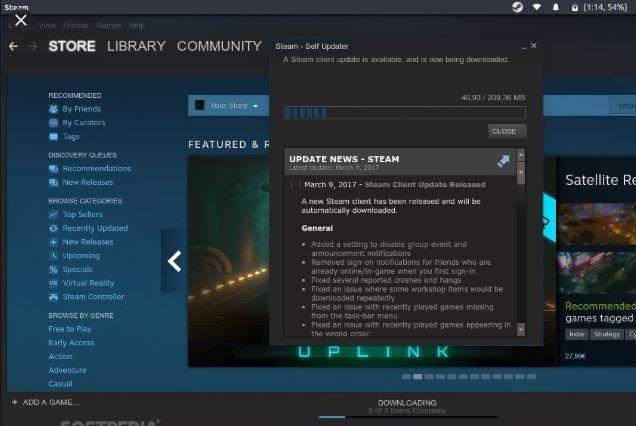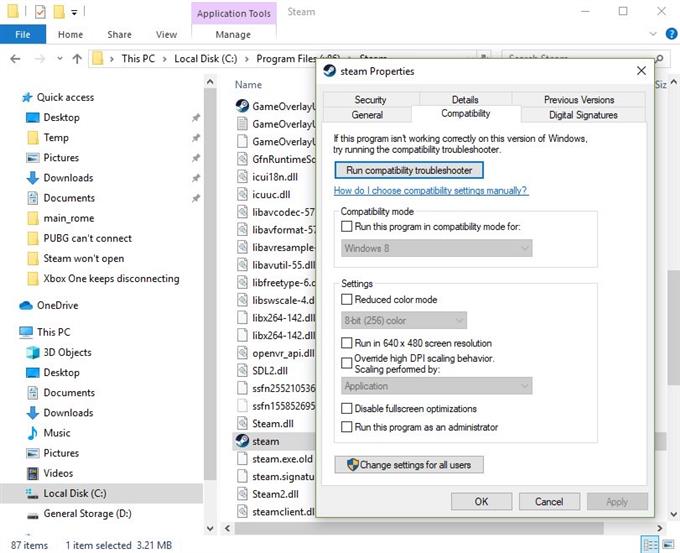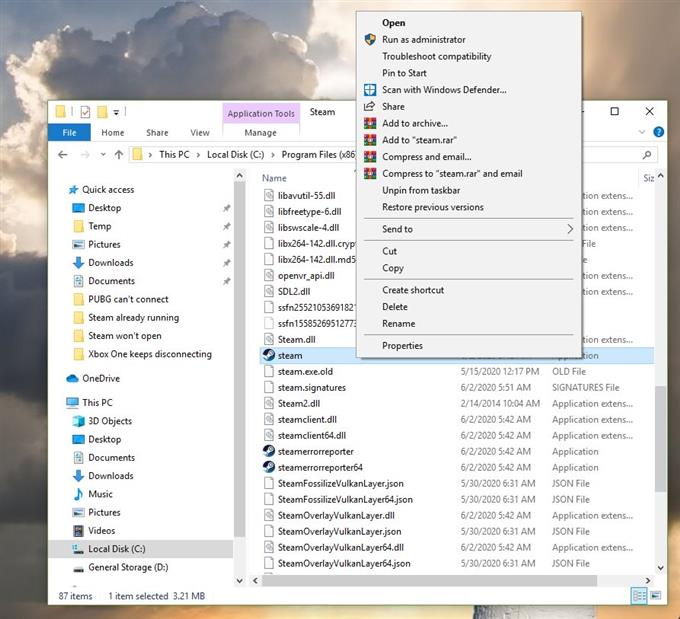ზოგიერთ მოთამაშეს შეიძლება შეექმნას შემაშფოთებელი პრობლემა, რომელიც აჩვენებს შეცდომას “Steam უკვე გადის” შეცდომით, როდესაც ისინი ცდილობენ Steam- ის კლიენტის გახსნას. თუ ახლავე გაქვთ ეს პრობლემა, იპოვნეთ სწორი გვერდი დახმარების მისაღებად.
პრობლემების მოგვარების სტატიაში, ჩვენ გაჩვენებთ გადაწყვეტილებებს, რომლითაც შეგიძლიათ სცადოთ გამორთვა ორთქლის პრობლემა.
ორთქლის გამომწვევი მიზეზები უკვე შეცდომაა
ეს კონკრეტული შეცდომა ჩვეულებრივ ხდება, თუ ჩართავთ Steam კლიენტთან თავსებადობის რეჟიმს. ამასთან, სხვა ნაკლებად გავრცელებულმა მიზეზებმაც შეიძლება გამოიწვიოს ეს. თუ თქვენ შეხვდებით ამ შემაშფოთებელ პრობლემას, როდესაც თქვენ ორთქლს აწარმოებთ, შეისწავლეთ ის რაც შეიძლება გამოიწვიოს მას ქვემოთ.
შემთხვევითი ორთქლის შეცდომა.
ზოგიერთ პროგრამაში ზოგჯერ შეიძლება აღმოჩნდეს შეცდომები, რამაც მათ შეაჩეროს ნორმალური მუშაობის უნარი. ზოგიერთმა მომხმარებელმა განაცხადა, რომ “ორთქლი უკვე მუშაობს” შეცდომა ხდება მათ აპარატებზე, მიუხედავად იმისა, რომ მათ არაფერი შეცვლილა. კარგი ის არის, რომ მსგავსი შეცდომა სისტემის გადატვირთვის შემდეგ შეიძლება მოხდეს საკუთარი თავისგან.
Steam კლიენტი მუშაობს თავსებადობის რეჟიმში.
ამ შეცდომის ყველაზე გავრცელებული მიზეზი ის არის, როდესაც მომხმარებელი აწარმოებს Steam კლიენტს თავსებადობის რეჟიმში. თავსებადობის რეჟიმი ხშირად გამოიყენება იმ შემთხვევაში, თუ თქვენ გაქვთ პრობლემა ძველი თამაშთან დაკავშირებით, ან როდესაც თქვენი კომპიუტერის ოპერაციული სისტემა ძველია და შესაძლოა არ იმუშაოს სწორად ახალ თამაშთან.
სტანდარტულად, Steam თამაშები სავარაუდოდ მუშაობს Windows XP- სთან შედარებით, მაგრამ ზოგჯერ, მომხმარებელს შეიძლება ეუბნება, რომ ხელით აწარმოებს Steam- ს თავსებადობის რეჟიმში..
პრობლემა ის არის, რომ სხვა თამაშები შეიძლება არ იმუშაოს თავის მხრივ, თუ Steam მუშაობს თავსებადობის რეჟიმში. ზოგიერთ შემთხვევაში, Steam- მა შეიძლება ვერ შეძლოს გამოშვება, როგორც ეს მითითებულია შეცდომით “Steam უკვე მუშაობს”. უნდა გაითვალისწინოთ Steam ნორმალურ რეჟიმში შეცვლა, თუ სისტემა გადატვირთვისას არ გამოდგება ამ შეცდომის გამოსწორებაზე.
უცნობია Steam კლიენტის glitch.
Steam- ის ზოგიერთი პრობლემა გამოწვეულია თავად Steam- ის კლიენტთან დაკავშირებული შეცდომების გამო. ეს ხდება იმ შემთხვევაში, თუ ამ პროგრამისთვის არის კორუმპირებული მონაცემები, ან თუ ზოგიერთი თამაშის მონაცემები მოძველებულია.
Steam– სთან ჩარევის სხვა პროგრამული უზრუნველყოფა.
მესამე მხარის პროგრამულმა პროგრამამ, როგორიცაა ანტივირუსული ან ანტი-მავნე პროგრამების სხვა ფორმებმა, შეიძლება გამოიწვიოს Steam- ის პრობლემები. შეიძლება დაგჭირდეთ გამოკვლევა, თუ თქვენი უსაფრთხოების პროგრამადან ერთს იწვევს Steam- ის პრობლემა, თუ შეცდომა არ გაქრება.
Steam- ის გადაწყვეტილებები უკვე შეცდომაა
არსებობს უამრავი პოტენციური გადაწყვეტა, რომლის გაკეთებაც შეგიძლიათ გააკეთოთ, რომ ორთქლის გამოსწორება შეცდომით უკვე მუშაობს. მოდით განვიხილოთ თითოეული მათგანი ქვემოთ.
- ორთქლის პროგრამა დატოვეთ.
Steam კლიენტის გადატვირთვა ხშირად ეფექტური საშუალებაა განაცხადის განახლებისა და შეცდომების გამოსწორების მიზნით. Ცდა ძალების დატოვება Steam– ის გაშვებული პროგრამა Task Manager– ის აპლიკაციის საშუალებით და იხილეთ თუ არა ეს გამოსწორება პრობლემა. უბრალოდ გახსენით სამუშაო მენეჯერი, იპოვნეთ და დააჭირეთ ღილაკს ორთქლის პროგრამაზე, დააჭირეთ პროცესებს, შემდეგ დააჭირეთ დავალების დასრულება. თუ მუშაობს მრავალი ორთქლის პროგრამა, დარწმუნდით, რომ დახურეთ ყველა მათგანი.
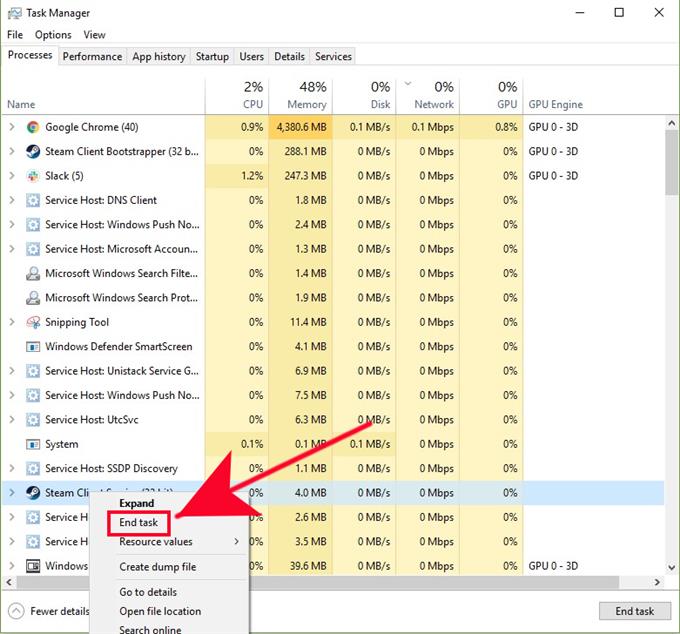
- ორთქლის განახლება.
თუ თქვენ გარკვეული დროით არ განახლეთ Steam, დარწმუნდით, რომ დაუყოვნებლივ დააინსტალირეთ ხელმისაწვდომი კლიენტის განახლება. იგივე გააკეთეთ თქვენი თამაშებისთვის. თქვენ ალბათ არ გჭირდებათ ამ ნაბიჯის გადადგმა, თუ თქვენი კომპიუტერი მთელი დღის განმავლობაში ინტერნეტით არის დაკავშირებული, მაგრამ თუ დროდადრო მხოლოდ Steam თამაშებს თამაშობთ, დარწმუნდით, რომ განაახლეთ Steam– ის დაწყებამდე..

- გამორთეთ Steam– ის თავსებადობის რეჟიმი.
თუ Steam- ის გადატვირთვა და განახლება არ გამოდგება პრობლემის მოგვარებაში, პროგრამა შეიძლება შესრულდეს თავსებადობის რეჟიმში. იმისთვის, რომ Steam- მა კვლავ განაახლოს თავსებადობის რეჟიმი, მიჰყევით ამ ნაბიჯებს:
-წადი შენსკენ ორთქლის საქაღალდე. ეს ჩვეულებრივ მდებარეობს C: \ პროგრამის ფაილებში \ Steam \. თუ თქვენ გაქვთ სხვადასხვა ინსტალაციის გზა, წადი იქ და გახსენით საქაღალდე Steam.
-მარჯვენა ღილაკით ორთქლი.exe და აირჩიე Თვისებები.
-დააჭირეთ თავსებადობა ჩანართი.
-წაშალეთ ნებისმიერი ყუთები, რომლებიც შემოწმებულია და დააჭირეთ მიმართვა.
-დააჭირეთ აჩვენეთ პარამეტრები ყველა მომხმარებლისთვის ღილაკი.
-Დარწმუნდი არცერთი ამ ყუთების შემოწმებულია და დააჭირეთ კარგი.
-დააჭირეთ კარგი გახსნათ ნებისმიერი დიალოგური ფანჯარა.
- ორთქლის წაშლა და ხელახლა ინსტალაცია.
თუ Steam on თავსებადობის რეჟიმში გამორთვა პრობლემას ვერ გადაგვარებთ, უნდა გაითვალისწინოთ ორთქლის წაშლა და ინსტალაცია. ზოგიერთმა მომხმარებელმა განაცხადა, რომ ინსტალაცია ერთადერთი გამოსავალი იყო, რაც მათთვის მუშაობდა. ეს ალბათ იმიტომ ხდება, რომ დაკარგული Steam ფაილი არსებობს ან Steam– ის ზოგიერთი მონაცემი შეიძლება იყოს კორუმპირებული.
ეს არის ის ნაბიჯები, რომლებიც უნდა გააკეთოთ ორთქლის ინსტალაციისთვის:
-ორთქლის დატოვება, როგორც ზემოთ აღწერილი.
-წადი შენსკენ ორთქლის საქაღალდე. ეს ჩვეულებრივ მდებარეობს C: \ პროგრამის ფაილებში \ Steam \. თუ თქვენ გაქვთ სხვადასხვა ინსტალაციის გზა, წადი იქ და გახსენით საქაღალდე Steam.
-ამ საქაღალდეში ყველა ფაილის წაშლა, გარდა Steamapps საქაღალდე და ორთქლი.exe (თუ “exe” არ ჩანს, მოძებნეთ შავი და თეთრი ორთქლის ხატი).
-ფაილების წაშლის შემდეგ, გადატვირთეთ თქვენი მანქანა.
-წადი შენსკენ ორთქლის საქაღალდე და დააჭირეთ ორთქლს დააჭირეთ ღილაკს ორთქლი.exe.ᲛᲜᲘᲨᲕᲜᲔᲚᲝᲕᲐᲜᲘ: მას შემდეგ რაც დაადგინეთ პრობლემის მიზეზი, დარწმუნდით, რომ ჩართეთ თქვენი უსაფრთხოების პროგრამა.

გამოიძიეთ შესაძლო ვირუსით ან malware ინფექციით.
ზოგიერთ იშვიათ შემთხვევებში, Steam- მა შეიძლება გააგრძელოს გამანადგურებელი, ვერ გახსნის, ან ვერ დაუკავშირდება სერვერებს ვირუსის ან მავნე პროგრამის გამო. ქვემოთ მოცემულია აღწერილობის ნიშნები, რომელთა შესახებაც უნდა იცოდეთ, იცოდეთ თქვენი კომპიუტერი ინფიცირებული ვირუსით ან malware- ით, რომელიც Steam- ს უტევს:
- დაკავშირებული არაა დაკავშირებული, შემთხვევითი განცხადებები გამოჩნდება Steam- ის გახსნის ან გახსნისას
- ბრაუზერი იხსნება და იწვევს განცხადებას ან ვებსაიტს Steam- ზე რაღაცის დაჭერისას
- “უარი თქვით წვდომაზე: თქვენ არ გაქვთ ამ სერვერზე http://steamcommunity.com წვდომის უფლება.” შეცდომა ინახავს
თუ თქვენს კომპიუტერში იღებთ რომელიმე ამ ნიშანს, ისევე როგორც სისტემის მნიშვნელოვან შესრულების დეგრადაციას, თქვენს აპარატში შეიძლება იყოს მავნე პროგრამა. თქვენ ჯერ უნდა გაწმინდეთ ან წაშალოთ ვირუსი, სანამ ისევ Steam გამოიყენებთ.
ზოგიერთი მესამე მხარის “ვირუსის მოცილება” ინსტრუმენტები, ფაქტობრივად, malware არიან, ამიტომ ფრთხილად უნდა იყოთ დახმარების მისაღწევად, ვირუსის ინფექციის ამოღებაში. გააკეთეთ რამდენიმე გამოკვლევა ოფიციალური ვებსაიტების მონახულებით და მხოლოდ ოფიციალური ანტივირუსული ან უსაფრთხოების პროგრამების გამოყენებით.
მიიღეთ დახმარება ჩვენსგან.
პრობლემები გაქვთ ტელეფონთან? მოგერიდებათ დაგვიკავშირდეთ ამ ფორმის გამოყენებით. ვეცდებით დაგეხმაროთ. ჩვენ ასევე ვქმნით ვიდეოს მათთვის, ვისაც სურს დაიცვას ვიზუალური ინსტრუქციები. ეწვიეთ ჩვენს androidhow Youtube არხს პრობლემების გადასაჭრელად.